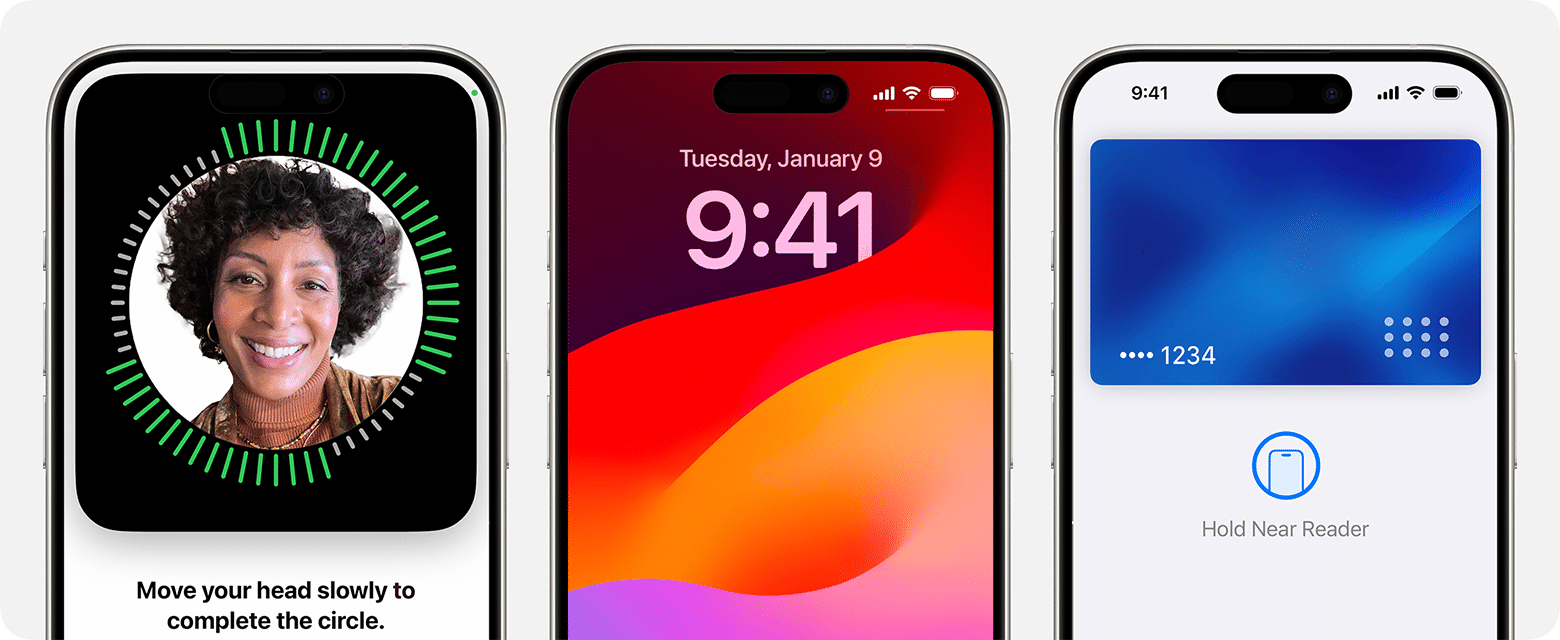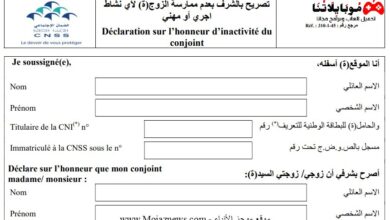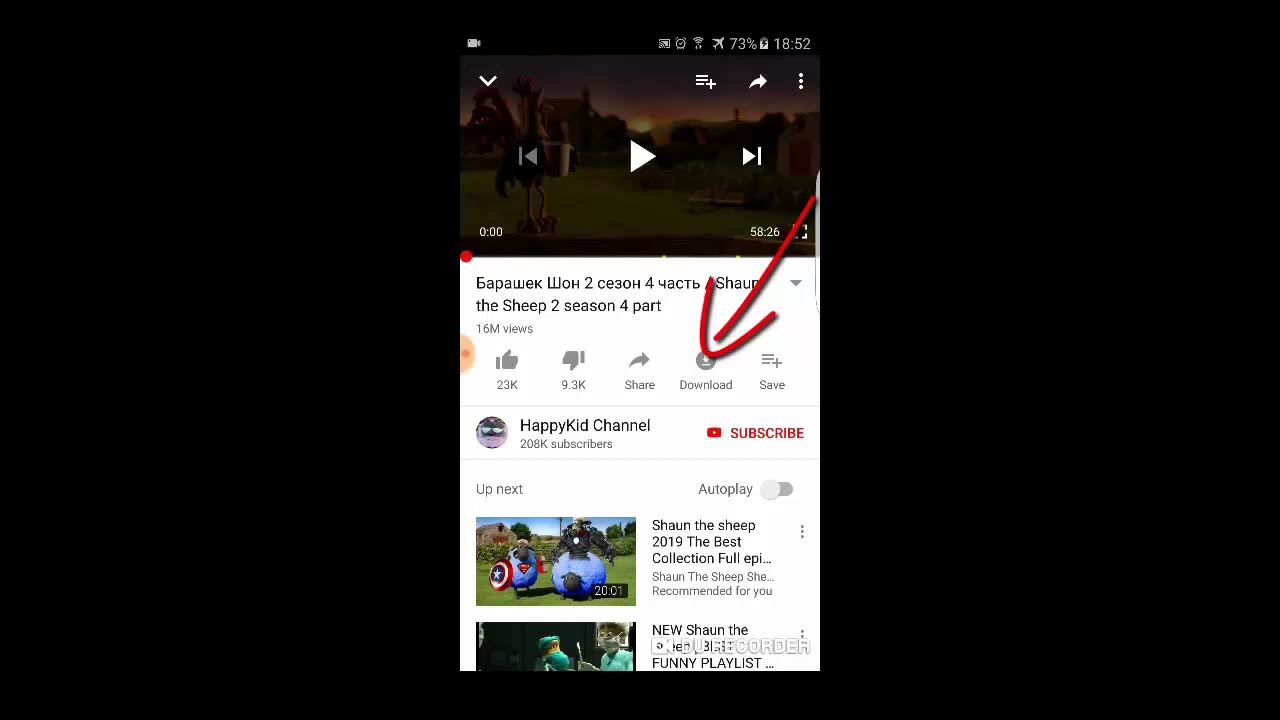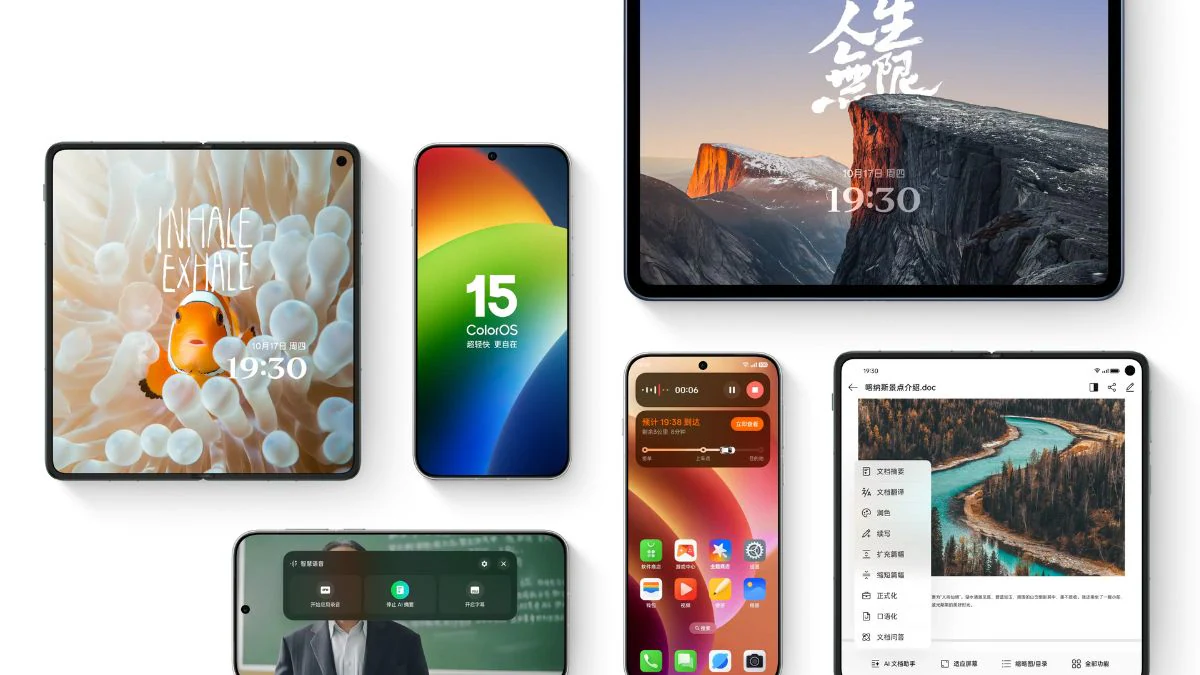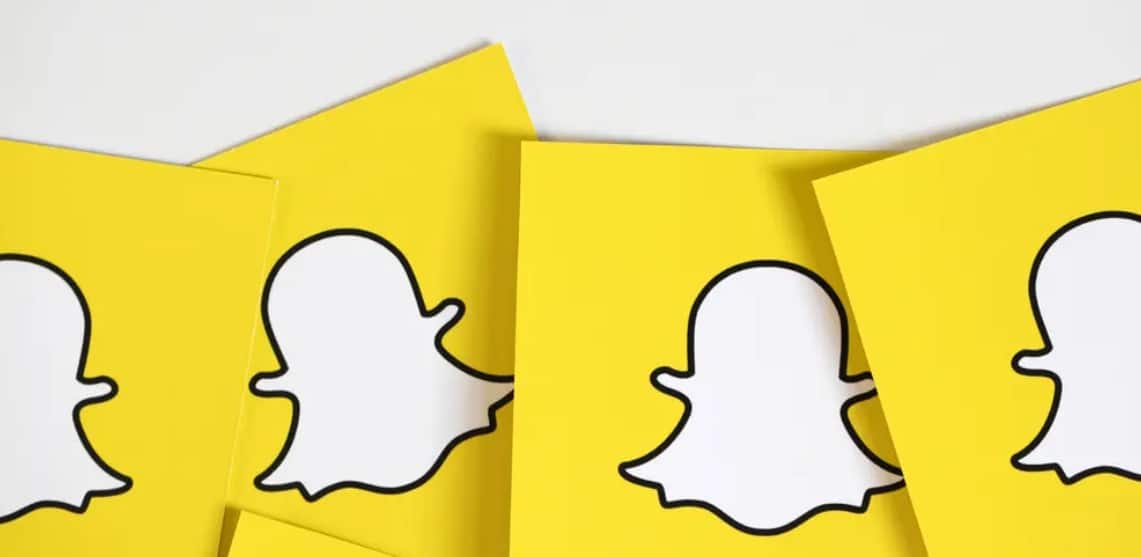كيفية قفل وضع التصفح الخاص في جوجل كروم باستخدام Face ID على الايفون
كيفية قفل وضع التصفح الخاص في جوجل كروم باستخدام Face ID على الآيفون والآيباد، حيث يمتلك متصفح جوجل كروم العديد من الأدوات تميزه عن المتصفحات الأخرى، يعتبر متصفح جوجل كروم من أهم المتصفحات الشعبية المتوفرة على أجهزة الآيفون والآيباد، حيث تسعى شركة Google على تطوير مزايا جديدة وأدوات إضافية خاصة به لتسهيل استخدام Touch ID و Face ID مع وجود علامات تبويب المتصفح الخفي التي تمكن المستخدم من تصفح الإنترنت والخروج من التطبيق بدون إغلاقها.
كيفية قفل وضع التصفح الخاص في جوجل كروم باستخدام Face ID
سوف يتم إخفاء علامات التبويب بحيث لن تكون مرئية إلى أن تتم مصادقتها عبر استخدام أدوات Touch ID أو Face ID، وبهذا لن يتمكن أي شخص من فتح متصفح جوجل كروم لعرض علامات التبويب للتصفح المخفي في حالة استولى أي شخص على جهازك، وقد جاء ذلك في تقرير على موقع macrumors، وبفضل تفعيل وضع التصفح المخفي في تطبيق جوجل كروم لن يتم الاحتفاظ بملفات تعريف الارتباط وسجل التصفح وبيانات المواقع، وكذلك الاحتفاظ بالمعلومات التي تم إدخالها في النماذج عبر البريد الإلكتروني الخاص بك، وبهذا يتم إخفاء نشاطك عن أي شخص آخر.
طريقة قفل وضع التصفح الخاص في جوجل كروم
يمكنك تمكين المصادقة البيومترية في علامات تبويب التصفح الخفي في متصفح chrome بطريقة مشابهة لتطبيق safari على أجهزة iphone أو أجهزة iPad، ولكن الاختلاف الوحيد هو أنه لا يوجد خيار قفل علامات التبويب خلف مصادقة الجهاز، وذلك من خلال الخطوات التالية:
- قم بفتح متصفح جوجل كروم على جهاز الايفون أو الايباد.
- اضغط على خانة الثلاث نقاط الموجودة أسفل يمين الشاشة في الايفون أو أعلى يمين الشاشة في أجهزة الأيباد.
- اسحب بطاقة القائمة المنبثقة لليسار بطول الصف العلوي في الخيارات.
- اضغط على خانة الإعدادات.
- اضغط على خانة الخصوصية والأمان.
- قم بالتبديل بين قفل علامات تبويب المتصفح الخفي والمفتاح الموجود بجوارها عند إغلاق متصفح كروم.
- اضغط على خانة موافق.
- اضغط على تم.
قفل وضع التصفح الخاص في جوجل كروم في الايفون
تمتلك هواتف الايفون طبيعة خاصة بها فهي مختلفة عن غيرها من الهواتف الذكية، كما يوجد بها تطبيقات مصممة خصيصًا لها من قبل شركة Apple التي تصدر هذه الهواتف بعكس الهواتف التي تعمل بنظام تشغيل الأندرويد التابع لشركة google، والذي يتمتع بدرجة كبيرة من الخيارات المختلفة والتخصيص، ولكن هناك تحيز كبير لتطبيقات ومنتجات جوجل حتي في هواتف الايفون حيث يتوفر متصفح افتراضي في هواتف الايفون وهو متصفح سفاري، ومع ذلك يستخدم الكثير من المستخدمين متصفح google chrome ومتصفح Microsoft في هواتف الايفون خاصتهم.
كما أن هناك الكثير من المستخدمين الذين يعتمدون على متصفح سفاري او متصفح كروم أثناء وضع التصفح الخفي لحماية الأمان والخصوصية، ويتيح متصفح كروم خاصية جديدة وهي قفل علامة تبويب التصفح المخفي عبر استخدام اداة Face ID، وذلك مع تزايد مخاوف الخصوصية عبر الانترنت في الفترة الحالية أكثر من أي وقت مضي، ولهذا يتم استخدام التصفح الخفي في متصفح كروم في أجهزة الايفون بكثرة، ولكن حتي هذه الخاصية لا تكفي على الدوام لحماية البيانات، حيث يجب إضافة طبقة أمان إضافية لتأكيد أمان المتصفح.
كما يمكن فتح وضع المتصفح الخاص بك في جوجل كروم عبر الاستفادة من اداة Face ID التي تضيف طبقة مصادقة بيومترية للحفاظ على سجل التصفح بعيدًا عن أعين المتطفلين في مكان آمن، وبذلك يستطيع المستخدم تصفح الانترنت في جلسات خاصة بدون أن يتذكر المتصفح النشاطات التي قام بها أو يتم تخزينها في سجل البحث، كما أضاف متصفح كروم طبقة أخرى من الحماية في وضع التصفح الخاص وهي السماح للمستخدم بحماية علامات التبويب أثناء التصفح المخفي عبر Face ID.
مميزات قفل وضع التصفح الخاص في جوجل كروم باستخدام Face ID
يقدم متصفح جوجل كروم خدعة ذكية لكل أصحاب هواتف الايفون حتى يتمكنوا من تجنب الأشخاص المتطفلين والحفاظ على بياناتهم الشخصية وسجل التصفح في هواتفهم بعيدًا عن أعينهم بشكل لا يسبب لهم الإحراج، وهي خاصية قفل وضع التصفح الخاص في جوجل كروم باستخدام Face ID على الايفون التي تمنح المستخدمين العديد من المزايا التي تأتي على النحو التالي:
- متاحة بشكل مجاني بدون أي رسوم عبر متصفح جوجل كروم.
- يمكن استخدامها بسهولة على هواتف الايفون.
- منع المتصفح من تذكر نشاطاتك أثناء وضع التصفح المخفي.
- إمكانية التخطيط إلى حفلة مفاجئة أو البحث عن أفكار هدايا أو معرفة معلومات عن مشكلة طبية حساسة بدون تسجيل عملية البحث في سجل التصفح.
- إمكانية قفل علامات التبويب عبر رمز مرور أو عبر Face ID أو Touch ID.
- الحفاظ على الخصوصية والأمان.